MacKeeperin tulisi olla yksi Macissa eniten käytettyjä ohjelmia. Sen avulla voit puhdistaa välimuistitiedostot, suojata Maciasi viruksilta ja saada järjestelmän toimimaan paljon nopeammin.
Se kuulostaa hyvältä ohjelmalta, joka auttaa Mac-käyttäjiä suojaamaan Macia. Mutta jotkut käyttäjät vihasivat sitä myös liian aggressiivisesta markkinointistrategiastaan, laajalle levinneestä pelottelevasta mainoksesta kaikkialle.
Joten monet käyttäjät valitsevat poistaa tämän ohjelmiston Macista. Mutta jotkut heistä eivät tiedä kuinka poistaa MacKeeper nopeasti ja kokonaan, koska sen poistaminen on niin vaikeaa.
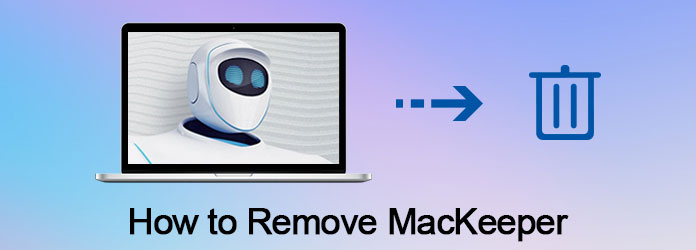
Poista MacKeeper
Niille, jotka pahoittelevat MacKeeperin asentamista, mutta eivät osaa selvittää, kuinka poistaa MacKeeper, tässä artikkelissa opetamme sinulle tehokkaan tavan poistaa se Macista. Uusille käyttäjille, jotka eivät ole kuulleet ohjelmistosta, esittelemme sinulle myös tämän ohjelmiston ja annamme sinulle neuvoja siitä, haluatko ostaa sen. Jatka vain lukemista ja tiedät enemmän MacKeeperistä.
MacKeeper ei ole tietyllä tavalla hyvä ohjelma sen melko aggressiivisille, ärsyttäville mainoksille kaikkialla, samoin kuin vaikea poistaa. Monilla Mac-käyttäjillä, jotka pahoittelevat MacKeeperin lataamista tietokoneelleen, on tällainen kysymys: kuinka voin poistaa MacKeeper Macista? Vaikka tapa poistaa tämän ohjelmiston asennus on erittäin vaikea, se voi olla sinulle helppoa, jos noudatat seuraavia ohjeita, jotka annamme sinulle.
Vaihe 1 Varmuuskopioi Mac
Ensinnäkin, varmista, että varmuuskopioit Macisi päivittämällä tai luomalla Time Machine -varmuuskopion tai järjestelmäkloonin. Vaikka tämä varmuuskopio sisältää MacKeeper-tiedostot, jotka haluat poistaa, se varmistaa järjestelmän palautettavuuden, jos jokin menee pieleen.
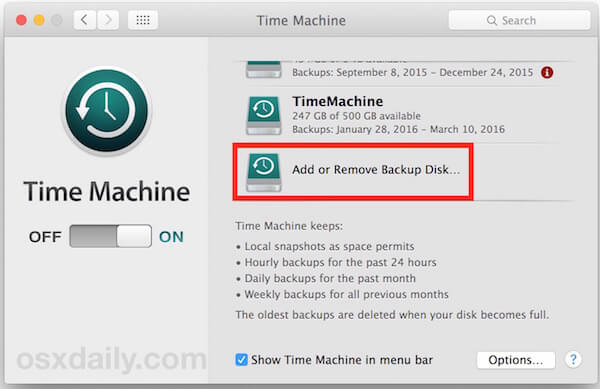
Vaihe 2Sammuta MacKeeper-ominaisuudet
Nyt sinun on sammutettava kaikki MacKeeper-suojausominaisuudet. Kuten tiedät, MacKeeper sisältää paljon suojausvaihtoehtoja, mukaan lukien tiedostojen salaus ja turvallinen selaaminen. Joten sinun on käynnistettävä MacKeeper ja sammutettava kaikki suojausominaisuudet. Tämä vaihe varmistaa, että "suojatut" tiedostosi ovat saatavilla, kun MacKeeper on poistettu.
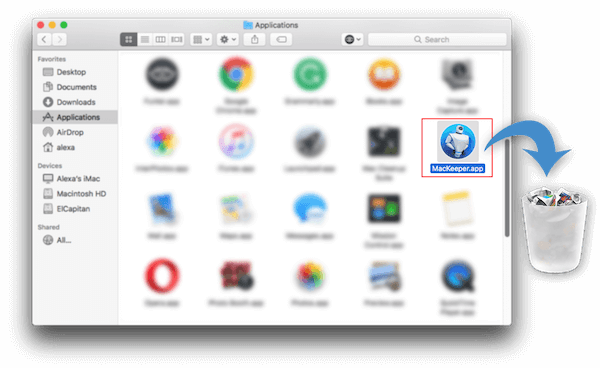
Vaihe 3Poista MacKeeper Macista
Siirry Finderiin ja valitse sitten Sovellukset. Kun näet MacKeeperin, sinun täytyy vetää se roskakoriin. Sitten näet ponnahdusikkunan tämän ohjelmiston asennuksen poistamiseksi. Napsauta vain Poista MacKeeper-painiketta poistaaksesi sen.
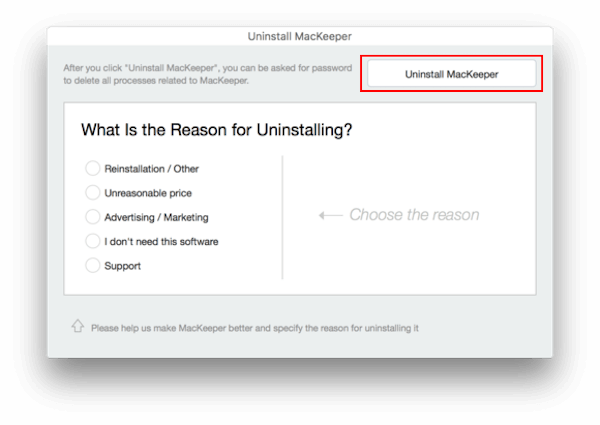
Vaihe 4 Poista liittyvät tiedostot
Kun olet poistanut MacKeeperin roskakoriin, joudut edelleen poistamaan joitain MacKeeperiin liittyviä piilotettuja palvelutiedostoja, jotka ovat jääneet Macille. Voit poistaa Mackeeperin Macista kokonaan helposti. Avaa vain Finder ja napsauta valikkorivillä Siirry ja Siirry sitten kansioon. Seuraavaksi voit kirjoittaa haun, joka on tallennettu "tietokoneesi nimi / kirjasto / ja napsauttaa sitten Siirry. Nyt voit viitata seuraavaan luetteloomme tiedostoihin tai kansioihin, jotta voit poistaa Mackeeperin kokonaan Macista.

Mac Cleaner - Ammattimaisin Mac-hallintatyökalu
Voit myös käyttää sitä Poista Mac Cleanup Pro or Macin automaattinen korjain Macilta.
MacKeeper on Kromtech Alliancen levittämä ohjelma, jota markkinoidaan tapa auttaa sinua suojaamaan, puhdistamaan, suojaamaan ja optimoimaan Mac-käyttöjärjestelmäsi. Se on todella apuohjelma, joka yhdistää kuusitoista prosessia, joiden tarkoituksena on optimoida Mac-tietokoneesi toiminta ja suorituskyky, jotta voit nauttia Macista ilman mitään ongelmia.

MacKeeper tarjoaa sinulle 30 päivän kokeilun ohjelmistosta, mutta sen jälkeen sinun on maksettava kuukausimaksu tämän ohjelmiston kaikkien ominaisuuksien avaamiseksi. Mutta tämä ohjelmisto on saanut erilaisia arvosteluja.
Lukuun ottamatta ammattimaisia ja tehokkaita toimintoja, sillä on myös joitain haittoja, kuten markkinointimenetelmät, mainokset ja vaikea tapa poistaa asennus. Lisäksi MacKeeperillä oli ryhmäkanne, koska se väitti harhaan käyttäjiä maksamaan tarpeettomia korjauksia. Mutta yritys kiisti tämän asian.
Jos et häiritse tämän ohjelmiston melko aggressiivista ja laajalle leikattua taktista mainostamista, samoin kuin sen kova ja monimutkainen poistaminen Macista, sinun on suositeltavaa ladata tämä ohjelmisto Macille, sillä se
tehokkaat ominaisuudet pitävät järjestelmän turvassa, puhdista välimuisti ja roskatiedostot ja auttavat vapauttamaan tilaa.
Se on todellakin yksi yleisimmin esiintyvistä kolmannen osapuolen puhdistusohjelmistoista, joka on asennettu Mac OS X: ään. Mutta jos et pidä sen markkinointitavoista ja vihaat ilmoituksia esiintyvän korkealla taajuudella, se ei ole sinulle hyvä päätös mutta tämä ohjelmisto.
Kuten huomaat, monet käyttäjät pahoittelevat sen lataamista, koska he eivät kestä tämän ohjelmiston haittoja, ja kysyvät kuinka poistaa MacKeeper. Voit myös kokeilla tämän ohjelmiston ilmaista kokeiluversiota ja harkita tätä kysymystä huolellisesti ennen kuin ostat tämän ohjelmiston.
Tässä artikkelissa opetamme sinulle, kuinka MacKeeper poistetaan Macista yksityiskohtaisesti. Jos et vieläkään tiedä MacKeeperia selvästi, voit myös tietää joitain tietoja tästä ohjelmistosta tässä artikkelissa. Annamme sinulle myös neuvoja siitä, haluatko ostaa vai ei. Jos sinulla on kysyttävää MacKeeperin tai muun poistamisesta, kirjoita vain kommentoituina.